Für viele von uns ist das Öffnen des Google Mail-Posteingangs ein tägliches Ritual, und der E-Mail-Client von Google ist vollgepackt mit Etiketten, Filtern, Sternen und anderen Funktionen, die Ihnen helfen sollen, Ihre Nachrichten so schnell wie möglich zu verwalten. Aber das sind nur oberflächliche Funktionen – Sie können auch tiefer gehen.
1. Ungelesene E-Mails zuerst anzeigen
Kümmern Sie sich zuerst um Ihre ungelesenen Nachrichten, indem Sie auf das Zahnradsymbol (oben rechts) in der Google Mail-Oberfläche klicken und dann unter Alle Einstellungen auf dem Reiter Posteingang -> „Art des Posteingangs:“ die Option Ungelesene zuerst auswählen. Dadurch wird Ihr Posteingang in zwei Bereiche unterteilt: Nachrichten, die Sie noch nicht geöffnet haben, stehen oben, alle anderen darunter.
Klicken Sie auf die drei Punkte in der oberen rechten Ecke Ihres Posteingangs, um festzulegen, wie viele ungelesene E-Mails auf einmal auf dem Bildschirm angezeigt werden sollen (bis zu 50). Über dasselbe Menü können Sie auch festlegen, dass der Bereich ausgeblendet wird, wenn Sie alle E-Mails gelesen haben.
Sie können auch eine einfache “is:unread”-Suche in Google Mail verwenden, um alle E-Mails in Ihrem Posteingang und Ihrem Archiv anzuzeigen, die Sie noch nicht geöffnet haben, und zwar in umgekehrter chronologischer Reihenfolge. Dadurch werden alle anderen E-Mails ausgeblendet und das Layout Ihres Posteingangs wird nicht verändert.
2. Wichtige E-Mails zuerst anzeigen
Sie können auch festlegen, dass Google Mail Ihnen die wichtigsten E-Mails in Ihrem Posteingang zuerst anzeigt. Dies wird von den Algorithmen der künstlichen Intelligenz von Google anhand von Indikatoren wie den Personen, denen Sie am häufigsten E-Mails schreiben, und den Schlüsselwörtern in Ihren Nachrichten entschieden. E-Mails, die Google Mail für wichtig hält, sind mit einem kleinen gelben Pfeil neben der Betreffzeile gekennzeichnet.
Klicken Sie auf das Zahnradsymbol (oben rechts) in der Hauptbenutzeroberfläche von Google Mail und wählen Sie dann unter Alle Einstellungen auf dem Reiter Posteingang -> „Art des Posteingangs:“ die Option Wichtig aus. E-Mails, die als wichtig eingestuft werden, erscheinen im oberen Bereich in umgekehrter chronologischer Reihenfolge, alle anderen im unteren Bereich. Klicken Sie auf die drei Punkte (oben rechts), um festzulegen, wie viele wichtige E-Mails auf einmal auf dem Bildschirm angezeigt werden und ob der Bereich ausgeblendet werden soll, wenn er leer ist.
Unabhängig vom Layout Ihres Posteingangs können Sie eine “is:important”-Suche durchführen, um alle wichtigen E-Mails in Ihrem Google Mail-Konto in umgekehrter chronologischer Reihenfolge anzuzeigen, ohne Ihr Posteingangslayout zu ändern. Sie können auch auf die Pfeilmarkierungen links neben den Betreffzeilen von E-Mails klicken, um die Nachrichten als wichtig oder unwichtig zu kennzeichnen.
3. Mit Sternen versehene E-Mails zuerst anzeigen
Sie haben vielleicht noch nicht bemerkt, wie umfangreich das Sternesystem in Google Mail ist: Klicken Sie auf das Zahnradsymbol (oben rechts), dann auf „Alle Einstellungen“ und „Allgemein„. Unter „Sterne“ werden Ihnen 12 verschiedene Arten von Sternen angezeigt, aus denen Sie wählen können (Sie müssen nicht alle verwenden).

Klicken Sie auf Änderungen speichern, dann wieder auf das Zahnradsymbol und dann unter ART DES POSTEINGANGS auf Markierte zuerst. Sie werden in umgekehrter chronologischer Reihenfolge und mit jedem Sterntyp gruppiert angezeigt. Klicken Sie auf die drei Punkte (oben rechts), um festzulegen, wie viele mit einem Stern versehene Nachrichten auf einmal auf dem Bildschirm erscheinen sollen.
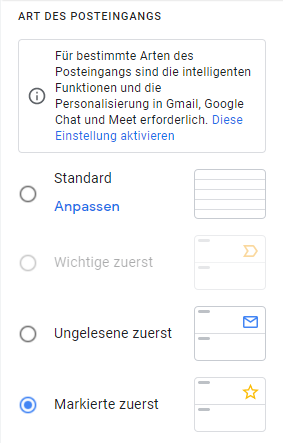
Sie können auch nach mit Sternen versehenen E-Mails suchen, was das Layout des Google Mail-Posteingangs nicht verändert. Führen Sie eine Abfrage nach „is:starred“ durch, um alles zu sehen, was einen Stern hat, oder verwenden Sie eine Suche wie „has:orange-star“, um bestimmte Sterntypen zu finden (fahren Sie mit dem Mauszeiger über die Sterne auf der Registerkarte „Allgemein“ des Einstellungsbildschirms von Google Mail, um ihre individuelle Bezeichnung anzuzeigen).
4. Zum Prioritätseingang wechseln
Ein weiteres alternatives Layout, das Google Mail anbietet, ist der so genannte Prioritätseingang: Dabei wird Ihr Posteingang in Abschnitte unterteilt, die wichtige E-Mails, ungelesene E-Mails oder mit Sternen versehene E-Mails enthalten. Sie können die Abschnitte und deren Anordnung auswählen.
Klicken Sie auf das Zahnradsymbol auf der Google Mail-Oberfläche (oben rechts) und wählen Sie dann unter Art des Posteingangs die Option Sortierter Eingang aus, um dorthin zu wechseln. Klicken Sie direkt darunter auf Anpassen, und Sie können auswählen, wie viele Abschnitte auf dem Bildschirm angezeigt werden und was in diese Abschnitte eingefügt werden soll.
Einer der nützlichsten Abschnitte ist Wichtig und Ungelesen, der alle wichtigen E-Mails und alle E-Mails, die Sie noch nicht geöffnet haben, an den Anfang der Konversationsliste verschiebt (klicken Sie auf die drei Punkte oben rechts, um festzulegen, wie viele E-Mails in jedem Abschnitt angezeigt werden). Jedes Label, das Sie in Google Mail eingerichtet haben, kann verwendet werden, um einen Ihrer Abschnitte auszufüllen.
5. Ändern Sie die Standardeinstellung
Sie können auch das Standard-Gmail-Layout anpassen, bei dem Ihre E-Mails mithilfe von Registerkarten am oberen Rand des Posteingangs in Kategorien unterteilt werden. Wenn Sie diese Optionen noch nie ausprobiert haben, lohnt es sich, mit ihnen zu experimentieren, um anzuzeigen, welche Einstellung Ihnen am besten gefällt.
Klicken Sie auf das Zahnradsymbol (oben rechts) auf der Google Mail-Benutzeroberfläche und dann auf Alle Einstellungen -> Posteingang, suchen Sie die Überschrift Kategorien:, schauen Sie neben Standard und wählen Sie Anpassen. Sie können auswählen, welche Registerkarten auf dem Bildschirm angezeigt werden sollen – Allgemein, Soziale Netzwerke, Werbung, Benachrichtigungen und Foren – und Google Mail wird versuchen, Ihre Nachrichten beim Eingang in diese Registerkarten zu sortieren.
Unserer Erfahrung nach funktioniert diese Sortierung recht gut, allerdings kann es vorkommen, dass Gmail eine Kategorie falsch zuordnet. Sie können E-Mails jederzeit zwischen den Registerkarten verschieben, um Google Mail mitzuteilen, wo eine bestimmte Art von E-Mail hingehört, was die zukünftigen Klassifizierungsentscheidungen verbessern sollte.
6. Entscheiden Sie sich für eine Ansicht mit mehreren Fenstern
In herkömmlichen E-Mail-Clients wird die Liste der Nachrichten in der Regel neben dem Text der aktuell ausgewählten E-Mail angezeigt, und auch Google Mail kann dies. In der oberen rechten Ecke der Benutzeroberfläche wird ein Symbol für den Modus „Geteiltes Fenster umschalten“ angezeigt. Wenn Sie auf den Pfeil daneben klicken, können Sie zwischen „Nicht geteilt“, „Rechts neben dem Posteingang“ und „Unter dem Posteingang“ wählen.
Sobald Sie eine E-Mail auswählen, wird sie im Fenster neben Ihrem Posteingang angezeigt, und Sie können weiterhin in der Nachrichtenliste blättern, während Sie Ihre E-Mails lesen. So sparen Sie Zeit, wenn Sie zwischen einzelnen E-Mails und der Hauptliste der Nachrichten hin- und herspringen, und können die eingehenden E-Mails leichter sortieren.
Wenn Sie derzeit keinen Ihrer Konversations-Threads ausgewählt haben, zeigt der zweite Bereich den freien Speicherplatz in Ihrem Google-Konto an, der von Google Mail, Google Fotos und Google Drive gemeinsam genutzt wird.


